Epic Games Launcher je ena izmed najbolj priljubljenih igralnih platform, kjer lahko raziščete igralni svet. Toda za nekatere uporabnike prejmejo sporočilo o napaki Zdi se, da imate težave z omrežno povezljivostjo. , ki jim preprečuje dostop do vsebine igre. Če ste eden izmed njih, ne skrbite. V tej objavi vam bomo pokazali, kako to popraviti.
Preden začnete, znova zaženite modem in usmerjevalnik. Če želite to narediti, preprosto odklopite modem in usmerjevalnik ter počakajte vsaj 30 sekund. Nato jih ponovno priključite in počakajte nekaj sekund. Če vam to ne prinese sreče, poskusite s spodnjimi popravki:
- Izpraznite predpomnilnik DNS
- Spremenite strežnik DNS
- Ponastavite omrežje
- Posodobite omrežni gonilnik

Popravek 1: izpiranje predpomnilnika DNS
Pri odpravljanju težav z internetno povezljivostjo najprej poskusite izprazniti predpomnilnik DNS. Spodaj so navedeni koraki za dosego tega:
- Na tipkovnici pritisnite Tipka z logotipom sistema Windows , da odprete meni Start. Tip cmd . Desni klik Ukazni poziv med rezultati in izberite Zaženi kot skrbnik .

- Vnesite ali prilepite naslednje ukaze enega za drugim in nato pritisnite Enter.
DRIVEREASY DRIVEREASY netsh int ip reset c: esetlog.txt
Nato znova zaženite računalnik in odprite zaganjalnik. Če se težava ponovi, poskusite z naslednjim popravkom spodaj.
Popravek 2: spremenite strežnik DNS
Če imate težave z internetno povezavo, predlagamo, da poskusite zamenjati DNS. To lahko privede do boljše povezljivosti in zmogljivosti vaše internetne povezave. Tu bi radi priporočili, da poskusite CloudflareDNS . Spodaj je opisano, kako lahko spremenite strežnik DNS:
- V spodnjem desnem kotu namizja z desno miškino tipko kliknite ikono omrežja in izberite Odprite omrežne in internetne nastavitve .

- V Stanje se pomaknite navzdol in kliknite Spremenite možnosti adapterja .

- Z desno miškino tipko kliknite svojo omrežno povezavo, ne glede na to, ali gre za Ethernet ali Wi-Fi, in izberite Lastnosti .

- Spodaj Ta povezava uporablja naslednje elemente , izberite Različica internetnega protokola 4 (TCP / IPv4) . Nato kliknite Lastnosti .

- Označite Uporabite naslednje naslove strežnika DNS: . Če so v naslovu Prednostni strežnik DNS ali Nadomestni strežnik DNS , zapišite jih za poznejšo uporabo. Nato te naslove zamenjajte z naslednjimi:
Prednostni strežnik DNS: 1.1.1.1
Nadomestni strežnik DNS: 1.0.0.1
Nato kliknite v redu da shranite spremembe.

Po uveljavitvi sprememb odprite zaganjalnik in preverite, ali deluje normalno. Če se napaka še vedno pojavi, nadaljujte z naslednjim popravkom.
Popravek 3: izvedite ponastavitev omrežja
Pri odpravljanju težav z omrežno povezavo je eden od priporočenih nasvetov ponastavitev omrežnih nastavitev. To obnovi vse omrežne funkcije in nastavitve na njihove prvotne vrednosti - tovarniško stanje. Če želite to narediti, sledite spodnjim navodilom:
- V spodnjem desnem kotu namizja z desno miškino tipko kliknite ikono omrežja in izberite Odprite omrežne in internetne nastavitve .

- V Stanje se pomaknite navzdol, dokler ne najdete Ponastavitev omrežja . Ne pozabite klikniti nanjo.

- Kliknite Ponastavi zdaj .

- Kliknite Da za potrditev.

Ko končate postopek ponastavitve, znova zaženite računalnik in odprite zaganjalnik. Če se še vedno pojavljajo sporočila o napaki, težave z omrežno povezljivostjo, nadaljujte z naslednjim popravkom.
Popravek 4: posodobite omrežni gonilnik
Gonilnik je bistven del programske opreme, ki sistemu omogoča komunikacijo s strojno opremo. Če je zastarel, bi povzročil opazne težave z zmogljivostjo. Če torej vaše omrežje ne deluje, kot bi moralo, je skrajni čas, da preverite, ali je gonilnik omrežne kartice posodobljen.
Če želite posodobiti gonilnik omrežne kartice, lahko to storite ročno prek upravitelja naprav ali pa se odpravite na stran za prenos gonilnika proizvajalca, da prenesete in namestite natančen gonilnik za vaš sistem. To zahteva določeno stopnjo računalniškega znanja in je lahko glavobol, če niste tehnično podkovani. Zato vam priporočamo uporabo orodja za samodejno posodabljanje gonilnikov, kot je Voznik enostavno . Z Driver Easy vam ni treba izgubljati časa za iskanjem posodobitev za voznike, saj bo za vas poskrbel za zasedeno delo.
Gonilnike s programom Driver Easy lahko posodobite tako:
- Prenesi in namestite Driver Easy.
- Zaženite Driver Easy in kliknite Skeniranje zdaj . Driver Easy bo nato skeniral vaš računalnik in zaznal vse naprave z manjkajočimi ali zastarelimi gonilniki.

- Kliknite Posodobi vse . Driver Easy bo nato prenesel in posodobil vse zastarele in manjkajoče gonilnike naprav, tako da boste dobili najnovejšo različico vsakega neposredno od proizvajalca naprave.
(To zahteva Pro različica ki prihaja z popolna podpora in a 30-dnevno vračilo denarja garancija. Ko kliknete Posodobi vse, boste pozvani k nadgradnji. Če ne želite nadgraditi na različico Pro, lahko gonilnike posodobite tudi z BREZPLAČNO različico. Vse, kar morate storiti, je, da jih naložite enega za drugim in jih ročno namestite. )

Po posodobitvi gonilnikov znova zaženite računalnik, da bodo spremembe začele polno veljati. Nato lahko zaženete zaganjalnik in vaš problem je treba rešiti.
Se vam je ta objava zdela koristna? Potem nas ne pozabite podpreti z uporabo kode ustvarjalca netsh winsock reset
. V povezavi s programom Epic Games 'Support-A-Creator' bomo morda prejeli provizijo od vaših nakupov v igri, ne da bi vam morali plačati dodatne stroške.
Kako nas lahko podprete?
1) Obiščite Epic Games Store da vidite, katere igre so na voljo.
2) Na blagajni vnesite oznako ustvarjalca ipconfig /flushdns
. Vaša podpora je zelo cenjena!
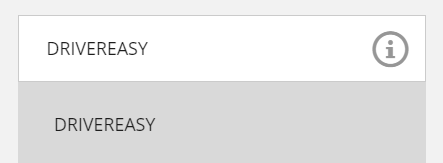
















![Kako narediti posnetek zaslona v operacijskem sistemu Windows 8 [Preprosto!]](https://letmeknow.ch/img/technical-tips/89/how-take-screenshot-windows-8-easily.jpg)
